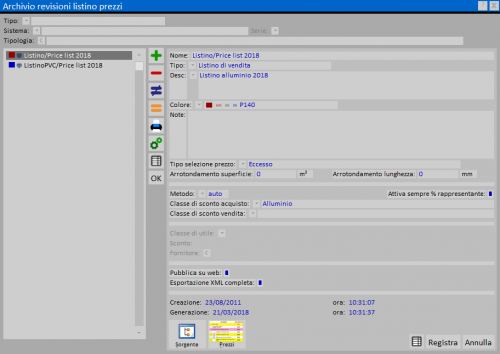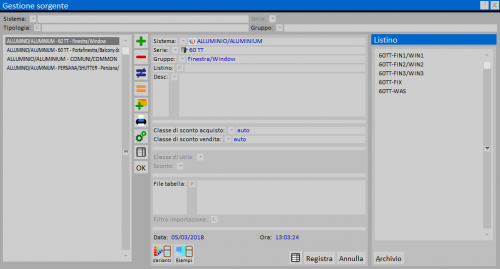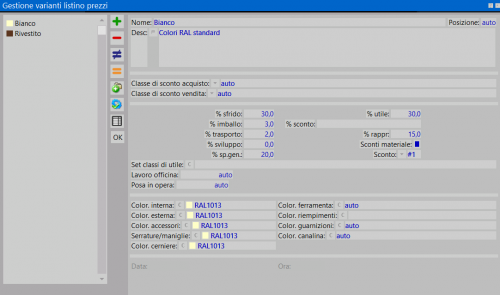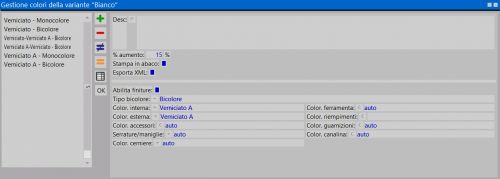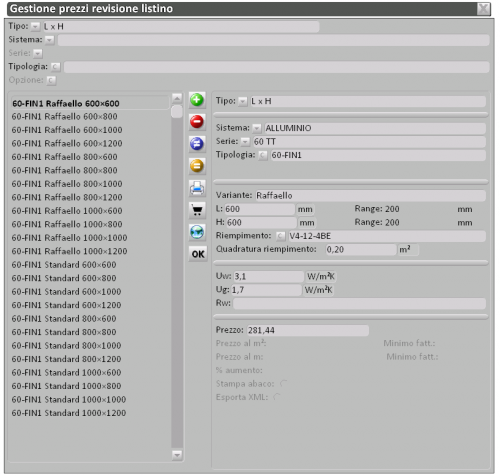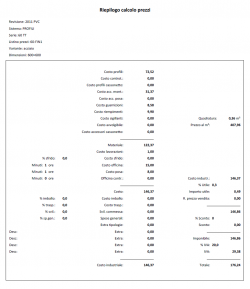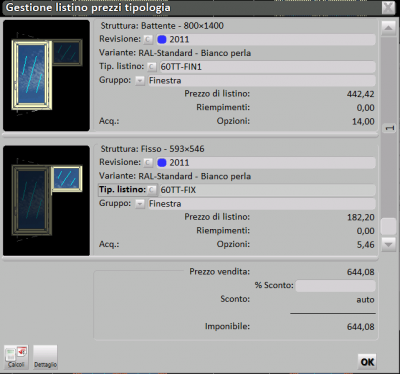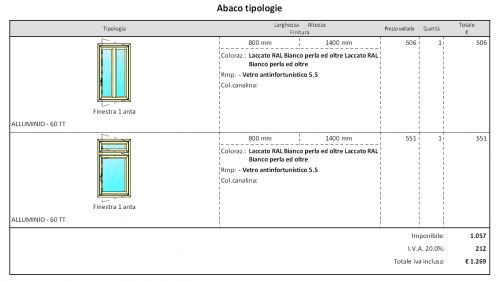Come gestire le revisioni listino
Da Opera Wiki.
Indice |
Premessa
L'archivio revisioni listino consente di effettuare e archiviare le revisioni dei listini prezzi, mantenendo uno storico degli stessi. Il listino è collegato alla commessa dalla quale è possibile aggiornare i prezzi, calcolarli su una tipologia composta non a listino e verificare le modifiche all'interno dei materiali della commessa. Per poter creare una revisione listino occorre aver caricato precedentemente dei listini prezzi nell'archivio listini.
Creazione revisione listino
Per creare una revisione è necessario portarsi nell'Archivio Revisioni, premendo dal menù Listino la voce Revisioni listino.
- Premere il tasto
 e inserire Nome e Descrizione della nuova revisione, per esempio "2011 Alluminio" e "Listino alluminio 2011".
e inserire Nome e Descrizione della nuova revisione, per esempio "2011 Alluminio" e "Listino alluminio 2011".
- Assegnamo un colore alla nostra revisione, ed eventuali note (le note verranno mostrate nella stampa del listino).
- Salviamo le modifiche premendo il tasto

- Dopo aver salvato le modifiche, selezioniamo nuovamente la revisione appena creata e premiamo il tasto
 .
.
Gestione della sorgente
Questo quadro serve a specificare i listini che faranno parte della revisione. La scelta dei listini può essere fatta a partire da un'intero sistema, oppure possiamo specificare una serie appartenente a quel sistema, ed eventualmente una singola tipologia a listino di quella serie. Per esempio, nella revisione mostrata nell'immagine è stata inserita la tipologia 60-FIN1, della serie 60TT, del sistema PROFILI.
Inoltre, all'interno di una revisione è possibile specificare più sorgenti: dall'immagine di esempio si può notare che oltre alla tipologia 60-FIN1 è stata inserita l'intera serie 70TT appartenente al sistema PROFILI.
I campi seguenti consentono di filtrare i listini per sistema, serie o singola tipologia.
- Sistema: inseriamo il sistema di riferimento
- Serie: inseriamo la serie se vogliamo creare una revisione che comprenda tutte le tipologie a listino appartenenti alla serie selezionata. Se la serie è omessa, la revisione verrà creata per tutte le serie a listino appartenenti al sistema di riferimento specificato in precendeza.
- Listino
 : apre il quadro di selezione listino prezzi. Selezionando una tipologia a listino, nella revisione verrà la singola tipologia a listino.
: apre il quadro di selezione listino prezzi. Selezionando una tipologia a listino, nella revisione verrà la singola tipologia a listino.
Gestione delle varianti
Premendo il tasto ![]() accediamo al quadro Gestione varianti listino prezzi, dove possiamo creare delle famiglie di colore da abbinare alle tipologie della revisione.
Supponiamo di voler creare una famiglia di colori che raggruppi tutti i colori RAL standard. Il primo colore che inseriremo è il colore base della famiglia: tutti gli altri colori andranno inseriti come verrà spiegato in seguito.
accediamo al quadro Gestione varianti listino prezzi, dove possiamo creare delle famiglie di colore da abbinare alle tipologie della revisione.
Supponiamo di voler creare una famiglia di colori che raggruppi tutti i colori RAL standard. Il primo colore che inseriremo è il colore base della famiglia: tutti gli altri colori andranno inseriti come verrà spiegato in seguito.
- Premere il tasto
 e inserire Nome e Descrizione della famiglia di colore, per esempio "Ral-Standard" e "Colori RAL standard".
e inserire Nome e Descrizione della famiglia di colore, per esempio "Ral-Standard" e "Colori RAL standard".
- Assegnamo le percentuali di sfrido, spese generali e imballo, ed eventualmente attiviamo la voce Sconti materiale. È possibile inoltre assegnare una percentuale di utile e di sconto alla famiglia di colore.
Nel caso in cui si vogliano importare queste percentuali dai dati dell'azienda, è sufficiente premere il tasto ![]()
- Assegnamo la colorazione interna, esterna e degli accessori del colore base.
- Premendo il tasto
 si aprirà un quadro in cui sarà possibile inserire singolarmente i colori che compongono la famiglia, per esempio "RAL1013", "RAL9010" e così via.
si aprirà un quadro in cui sarà possibile inserire singolarmente i colori che compongono la famiglia, per esempio "RAL1013", "RAL9010" e così via.
- Premendo il tasto
 si aprirà il quadro di gestione riempimenti, dove sarà possibile selezionare un riempimento predefinito da assegnare alla famiglia di colore.
si aprirà il quadro di gestione riempimenti, dove sarà possibile selezionare un riempimento predefinito da assegnare alla famiglia di colore.
- Ripetiamo le operazioni precedenti per tutte le famiglie di colore.
- Salviamo le modifiche premendo il tasto
 e usciamo dal quadro premendo il tasto
e usciamo dal quadro premendo il tasto  .
.
 dal quadro Gestione Sorgente sarà possibile vedere un riepilogo con le serie per le quali verrà generata la revisione.
dal quadro Gestione Sorgente sarà possibile vedere un riepilogo con le serie per le quali verrà generata la revisione.
Generazione prezzi
A questo punto possiamo generare i prezzi della nostra revisione premendo il tasto ![]() . Il programma chiederà conferma dell'operazione che si sta svolgendo.
. Il programma chiederà conferma dell'operazione che si sta svolgendo.
La generazione dei prezzi della revisione cancella tutti i prezzi presenti in quella revisione, pertanto si consiglia di prestare attenzione durante lo svolgimento di questa operazione per evitare la perdita di dati importanti
Premendo il tasto  si aprirà il quadro Gestione prezzi revisione listino, dove sarà possibile vedere il dettaglio del listino appena generato.
si aprirà il quadro Gestione prezzi revisione listino, dove sarà possibile vedere il dettaglio del listino appena generato.
Ogni riga del listino rappresenta una combinazione tra tipologia, variante di colore e dimensione (LxH), oppure può indicare una voce di riempimento o una opzione. Sarà possibile effettuare delle modifiche su ogni singola riga
Supponiamo di voler modificare il riempimento standard della tipologia selezionata nell'immagine:
- Clicchiamo sul tasto
 e portiamoci sul campo abbinato alla voce Riempimento
e portiamoci sul campo abbinato alla voce Riempimento .
.
- Scegliamo dal quadro abbinato il riempimento desiderato e, se necessario, modifichiamo il valore del campo prezzo.
- Premere il tasto
 per salvare le modifiche.
per salvare le modifiche.
Tramite il tasto ![]() è possibile stampare una pagina contenente il riepilogo del calcolo dei prezzi.
è possibile stampare una pagina contenente il riepilogo del calcolo dei prezzi.
Associare un listino a una commessa
Dalla quadro Gestione Commessa apriamo il quadro Dati generali della tipologia. Premendo il tasto ![]() abbinato al campo Prezzo vendita si aprirà il quadro Gestione listino prezzi tipologia, nel quale sarà possibile associare una revisione tra quelle generate.
abbinato al campo Prezzo vendita si aprirà il quadro Gestione listino prezzi tipologia, nel quale sarà possibile associare una revisione tra quelle generate.
- Premiamo il tasto
 abbinato al campo Revisione e dal riquadro Archivio revisioni listino prezzi selezioniamo la revisione che ci interessa.
abbinato al campo Revisione e dal riquadro Archivio revisioni listino prezzi selezioniamo la revisione che ci interessa.
- Premiamo il tasto
 abbinato al campo Tip.listino e selezioniamo la tipologia.
abbinato al campo Tip.listino e selezioniamo la tipologia.
- Premiamo il tasto
 abbinato al campo Variante e selezioniamo la variante di colore.
abbinato al campo Variante e selezioniamo la variante di colore.
Dopo aver effettuato le scelte, nella parte bassa del quadro comparirà un riepilogo dei prezzi calcolati da listino.
Nel caso in cui una tipologia composta non sia presente a listino, Opera permette di definirne il costo da listino sommando i prezzi delle singole tipologie che la compongono. Le operazioni descritte in precedenza vanno ripetute per ogni tipologia semplice.